
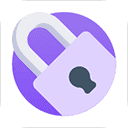
隐藏空间
- 常用工具
- 安卓软件
- 中文
- 05月31日
- 安全监测
- 无病毒
- 无外挂
隐藏空间
隐藏空间使用方法
1、添加/隐藏应用
●点击底部【+】,可添加手机的应用,将应用隐藏在隐藏空间中。


2、应用管理功能
点击隐藏的应用,可使用应用管理中的功能,具体功能如下:
●清理缓存:初始化后,可以清理隐藏应用数据,清理前请记住账号密码。
●修复分身:初始化后,若无法打开隐藏应用,可进行修复。
●卸载分身:若不用该隐藏应用,可前往卸载。
●强制结束:初始化后,若遇到问题,可强制结束应用。
●分身锁:可设置4位数的打开密码,若需要打开隐藏应用,则需要输入正确密码。

3、相册隐藏功能
●点击“相册”,可将相册中的照片隐藏至隐藏空间,并同时删除原相册中的照片。

4、视频隐藏功能
●点击“视频”,可将手机中的视频隐藏至隐藏空间,并同时删除原相册中的视频。
5、应用换装
点击“应用换装”进行密码设置,设置后可将“手机桌面的图标设置成“默认”“亲戚计算器”图标,重启后输入正确密码即可打开。若不设置密码,则无需输入密码打开。

隐藏空间功能
【应用隐藏】添加应用进入空间中,即可变身应用隐藏大师。如果你有多个小号需要多个应用同时启动,该功能可以多账户同时登录。
【应用解锁设置】打开私密空间,可绘制4个点以上的解锁密码,再次打开时需要进行密码验证,不通过则不能进入。若不需要设置解锁密码,则可选择暂不设置。
【相册防护】相册防护是将手机相册中的照片移动至相册中,并同时删除手机相册照片。若需要增加自定义相册,可进行新建相册,并进行名称更改。
【视频防护】视频防护是将手机相册中的视频移动至视频相册中,并同时删除手机相册视频。若需要增加自定义视频相册,可进行新建,并进行名称更改。
【应用伪装】应用伪装可进行应用图标的更换,包括计算器图标、日历图标、天气图标。
【紧急切换】开启紧急切换后,将手机屏幕朝下,将自动关闭应用,进行防护。
【无痕浏览】登录私密空间后,可使用无痕浏览功能,调用云手机虚拟空间。
v1.2.6版本
1、修复已知问题。
v1.2.3版本
1、优化界面及用户体验
v1.2.1版本
1、优化界面及用户体验